Win11系统文件系统错误-10737怎么修复
有小伙伴反映在更新为Win11系统之后,在打开软件时会弹出文件系统错误-10737的提示,这是怎么回事,出现这种问题应该怎么解决呢,下面电脑系统之家小编就给大家详细介绍一下Win11文件系统错误-10737的修复方法,有需要的小伙伴可以来看一看。
解决方法:
方法一:
1、”win+R”快捷键开启运行,在弹出的运行窗口中输入”control”,回车进入到控制面板界面中。
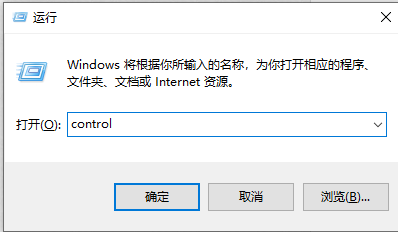
2、进入到新界面后,将右上角的”查看方式”切换为”小图标”,接着点击其中的”用户账户”选项。
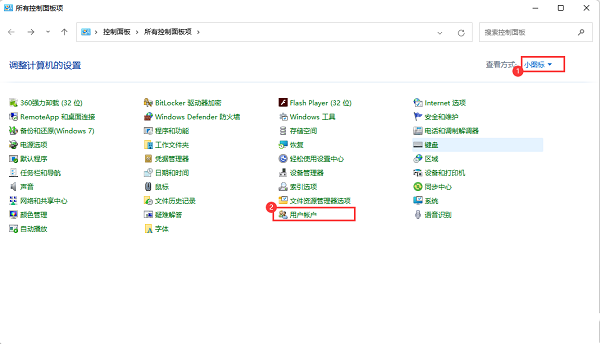
3、然后点击”更改用户账户控制设置”。
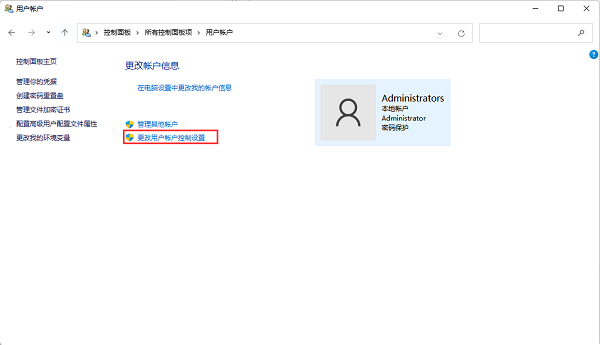
4、最后将左侧栏的滑块向下拖拉到最底部”从不通知”,并点击确定保存即可。
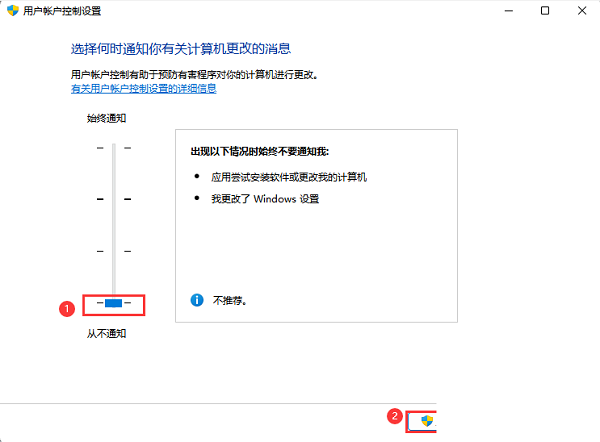
方法二:
1、”win+R”快捷键开启运行,输入”gpedit.msc”,点击确定打开。
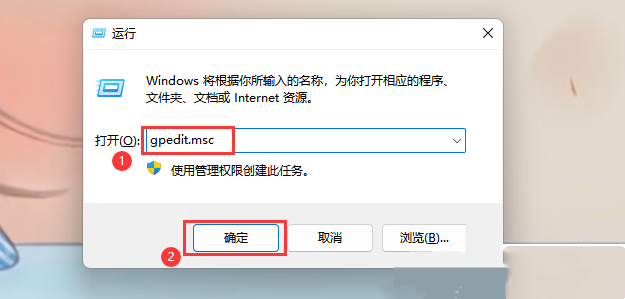
2、进入到组策略编辑器后,依次点击左侧栏中的”计算机配置——Windows 设置——安全设置——本地策略——安全选项”,然后找到右侧中的”用户账户控制:管理员批准模式中管理员的提升权限提示的行为”双击打开。
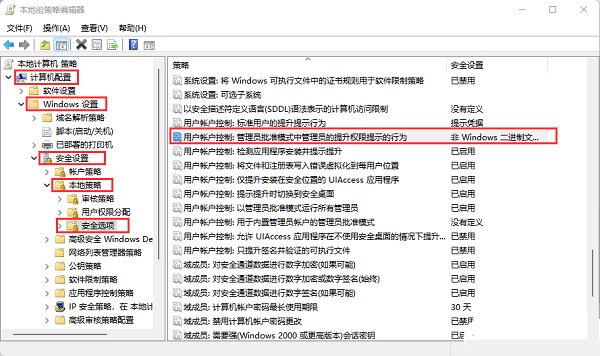
3、最后在给出的窗口中,选择选项列表中的”不提示,直接提升”,并点击确定保存就可以了。
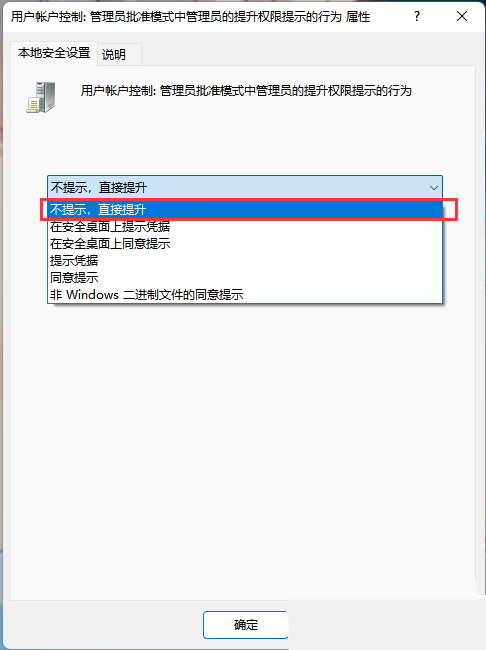
最新推荐
-
excel怎么把一列数据拆分成几列 excel一列内容拆分成很多列

excel怎么把一列数据拆分成几列?在使用excel表格软件的过程中,用户可以通过使用excel强大的功能 […]
-
win7已达到计算机的连接数最大值怎么办 win7连接数达到最大值

win7已达到计算机的连接数最大值怎么办?很多还在使用win7系统的用户都遇到过在打开计算机进行连接的时候 […]
-
window10插网线为什么识别不了 win10网线插着却显示无法识别网络

window10插网线为什么识别不了?很多用户在使用win10的过程中,都遇到过明明自己网线插着,但是网络 […]
-
win11每次打开软件都弹出是否允许怎么办 win11每次打开软件都要确认

win11每次打开软件都弹出是否允许怎么办?在win11系统中,微软提高了安全性,在默认的功能中,每次用户 […]
-
win11打开文件安全警告怎么去掉 下载文件跳出文件安全警告

win11打开文件安全警告怎么去掉?很多刚开始使用win11系统的用户发现,在安装后下载文件,都会弹出警告 […]
-
nvidia控制面板拒绝访问怎么办 nvidia控制面板拒绝访问无法应用选定的设置win10

nvidia控制面板拒绝访问怎么办?在使用独显的过程中,用户可以通过显卡的的程序来进行图形的调整,比如英伟 […]
热门文章
excel怎么把一列数据拆分成几列 excel一列内容拆分成很多列
2win7已达到计算机的连接数最大值怎么办 win7连接数达到最大值
3window10插网线为什么识别不了 win10网线插着却显示无法识别网络
4win11每次打开软件都弹出是否允许怎么办 win11每次打开软件都要确认
5win11打开文件安全警告怎么去掉 下载文件跳出文件安全警告
6nvidia控制面板拒绝访问怎么办 nvidia控制面板拒绝访问无法应用选定的设置win10
7win11c盘拒绝访问怎么恢复权限 win11双击C盘提示拒绝访问
8罗技驱动设置开机启动教程分享
9win7设置电脑还原点怎么设置 win7设置系统还原点
10win10硬盘拒绝访问怎么解决 win10磁盘拒绝访问
随机推荐
专题工具排名 更多+





 闽公网安备 35052402000376号
闽公网安备 35052402000376号